@kasumiiです。こんにちは。
今みているページをツイートする「Now Browsing」的なことができる無料iPhoneアプリがあったので使ってみました。
現在のページ内の画像も自由に選んで画像付きツイートできるのがすごい!もちろんページのタイトルもつけてくれますよ!
無料iPhoneアプリ「Twitshot」をダウンロード
![]() Twitshot
Twitshot
カテゴリ: ソーシャルネットワーキング
価格: 無料
タイトル+画像付きで簡単にツイート!
まずはiPhoneのSafariでツイートしたいページを表示し、画面下メニューのシェアっぽいボタンを押します。
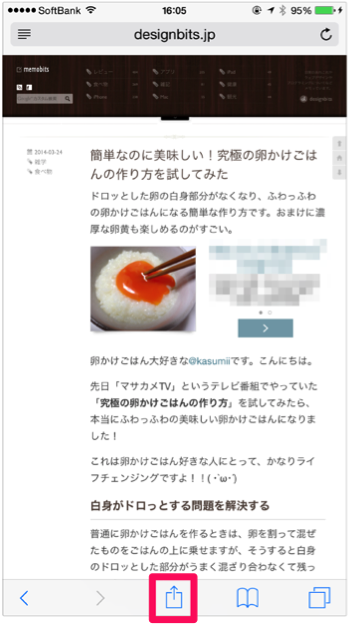
アプリのアイコンが並んでいる中から「Twitshot」を選択。表示されていない場合は「その他」の中に入っている場合もあります。
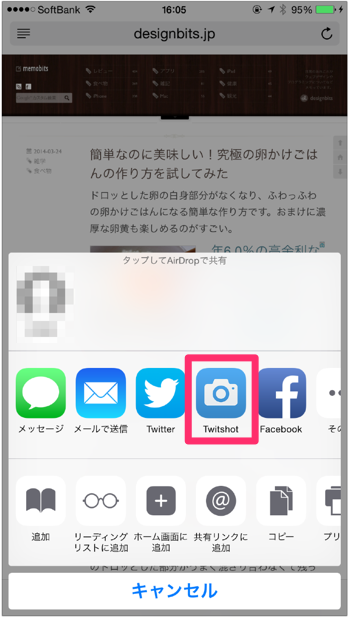
すると、Twitshotアプリが立ちあがり、ページタイトルとURLがツイート内容に既に入った状態になります。
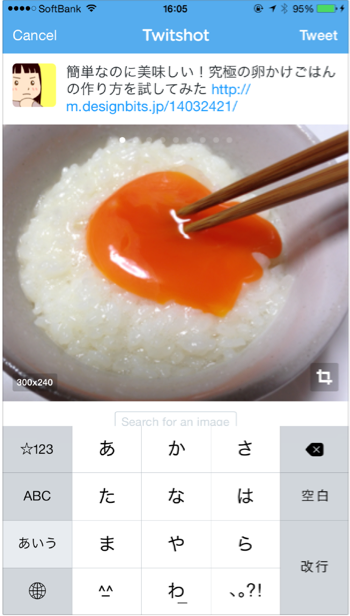
すごいのは、ページ内に使われている画像がもうリストアップされていて、スライドして切り替えできるところ。ツイート時に添付する画像をこの中から自由に選べますよ!
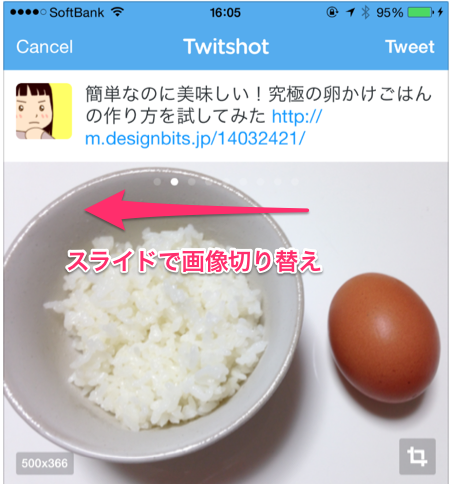
画像のトリミング機能付き
Twitterの公式ページ上では横長画像で表示されるため、ちょうど良い大きさになるようにトリミングする機能もついています。

実際にTwitshotから画像付きツイートしてみたのがこちら。ちゃんと画像が添付されてますね。
簡単なのに美味しい!究極の卵かけごはんの作り方を試してみた http://t.co/hAgTGDRncy pic.twitter.com/ZHLgGNpRoR
— かすみ (@kasumii) 2015, 5月 24でも、上記ツイートは添付した画像サイズが小さかったので、できれば横550ピクセル以上くらいの大きめの画像のほうが見た目良く表示されると思います。
複数アカウントの切り替えも可能
TwitshotはiOS側で認証されたTwitterアカウントであれば、別のアカウントに切り替えて使うことができます。
アカウントの切り替え方法は、ツイート画面のアイコンをタップです!
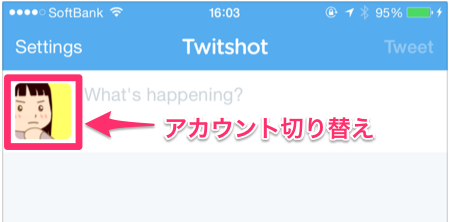
ブログ更新時のお知らせツイートにも便利
見ているページをツイートしたいときはもちろん、自分のブログ記事を更新したときにお知らせツイートする場合にも、画像がついていたほうが良さそう。
ブログ書きました。"ごはんのカロリーを25%減らす「マンナンヒカリ」生活はじめてみます" http://t.co/a4zmgNVIH0 pic.twitter.com/Nq0R1VynFX
— かすみ (@kasumii) 2015, 5月 23というわけで、今後この簡単に画像付きツイートできちゃうTwitshotを活用していきたいと思います!
![]() Twitshot
Twitshot
カテゴリ: ソーシャルネットワーキング
価格: 無料


